7-Zip解压提示空间不足怎么办 7-Zip临时文件清理指南
时间:2025-07-22 作者:游乐小编
7-zip解压提示空间不足的解决方法有三个步骤:一是更改7-zip的工作文件夹路径,打开7-zip file manager,点击“工具” → “选项” → “工作文件夹”选项卡,选择“自定义”并指定一个空间更大的分区路径;二是清理系统临时文件,按下win+r输入%temp%进入临时文件夹,全选删除文件或使用第三方工具如ccleaner清理;三是检查压缩包实际大小和目标磁盘容量,右键压缩包选择“7-zip” → “查看内容”或“测试”,确保解压路径所在磁盘空间充足。其他注意事项包括使用外接硬盘解压、关闭占用临时文件夹的程序、避免在压缩包内部直接解压。

7-Zip解压时提示空间不足,其实并不一定是你硬盘真的没空间了,很多时候是因为它默认用了系统盘的临时文件夹,而那个地方实在撑不住大文件的解压需求。解决办法其实不复杂,关键是搞清楚问题出在哪一步。

更改7-Zip的工作文件夹
7-Zip在解压大型压缩包时,默认会使用系统临时目录(通常是C盘),如果你的C盘空间不够,就会弹出“磁盘空间不足”的提示。这时候最直接的办法就是更改7-Zip的工作文件夹路径。
操作方法如下:
 打开7-Zip File Manager点击顶部菜单栏的“工具” → “选项”在“工作文件夹”选项卡中,选择“自定义”并指定一个空间更大的分区路径,比如D盘或E盘下的某个文件夹
打开7-Zip File Manager点击顶部菜单栏的“工具” → “选项”在“工作文件夹”选项卡中,选择“自定义”并指定一个空间更大的分区路径,比如D盘或E盘下的某个文件夹这样做之后,7-Zip就会优先把解压过程中的临时文件放在你指定的位置,避免占用系统盘。
清理临时文件释放空间
如果你不想改路径,也可以手动清理系统临时文件,腾出空间给7-Zip用。Windows系统自带的清理工具就可以搞定:
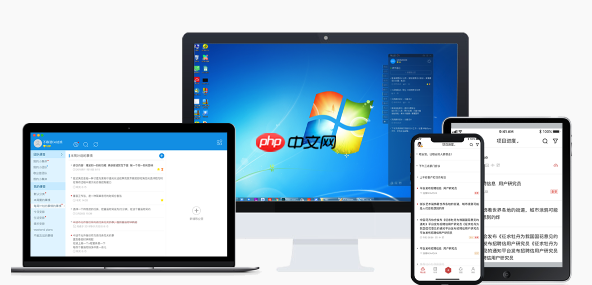 按下 Win + R,输入 %temp%,回车进入临时文件夹后,全选文件(Ctrl + A),然后删除如果有些文件删不掉,说明被占用中,可以跳过
按下 Win + R,输入 %temp%,回车进入临时文件夹后,全选文件(Ctrl + A),然后删除如果有些文件删不掉,说明被占用中,可以跳过另外,也可以使用像CCleaner这样的第三方工具,一键清理系统垃圾,效率更高。
检查压缩包实际大小和磁盘容量
有时候你以为只是个小文件,结果解压出来是个几百GB的庞然大物。这种情况就需要你提前查看压缩包内容的实际大小,以及目标磁盘的可用空间是否足够。
可以在压缩包上右键 → 选择“7-Zip” → “查看内容”或“测试”,这样就能看到大概需要多少空间。确保你选择的解压路径所在的磁盘有足够容量,尤其是解压到D盘、E盘或其他外接硬盘时更要注意。
其他小技巧和注意事项
使用外接硬盘解压:如果本地磁盘空间紧张,可以考虑插个U盘或移动硬盘,直接解压到外置设备上。关闭其他占用临时文件夹的程序:浏览器、杀毒软件、更新工具等都可能在后台偷偷写入临时文件,影响7-Zip运行。避免在压缩包内部直接解压:有些用户习惯在压缩包里双击打开文件,这其实会生成大量临时文件,更容易触发空间不足错误。基本上就这些办法,遇到提示空间不足时先看看是不是临时文件夹的问题,改路径或清缓存通常都能解决。不复杂但容易忽略的地方就是系统盘默认空间太小,别等到解压失败才想起来处理。
小编推荐:
相关攻略
更多 - vcomp100.dll丢失怎么修复 三种解决方法 07.23
- Win10文件夹图标显示异常怎么办? 07.23
- 谷歌浏览器访问网页出现“ERR_CONNECTION_RESET”怎么办?如何修复? 07.23
- 0x80240017未指定错误怎么解决 原因分析及解决方案 07.23
- 0x800f081f错误代码怎么解决 常见原因及解决方案 07.23
- 键盘右边数字键变成上下左右怎么办 原来是这个原因! 07.23
- 应用程序错误0xc0000142怎么修复 6种解决方法 07.23
- 固态硬盘无法读取怎么修复 5种方法教会你 07.23
热门推荐
更多 热门文章
更多 -

- 神角技巧试炼岛高级宝箱在什么位置
-
2021-11-05 11:52
手游攻略
-

- 王者荣耀音乐扭蛋机活动内容奖励详解
-
2021-11-19 18:38
手游攻略
-

- 坎公骑冠剑11
-
2021-10-31 23:18
手游攻略
-

- 原神卡肉是什么意思
-
2022-06-03 14:46
游戏资讯
-

- 《臭作》之100%全完整攻略
-
2025-06-28 12:37
单机攻略
























